Ryhmän työjono
Kun käyttäjä on lähettänyt oirekyselyn tulokset ammattilaiselle, ne tulevat näkyviin ryhmän yhteiseen työjonoon. Työjonolla tarkoitetaan tehtävälistausta, jossa Omaolon kautta tulevat tehtävät näytetään ammattilaisille. Näkymässä on eri osioita (välilehtiä) eri työjonoille ja ammattilaiselle näkyvät ne työjonot, joille hänellä on käyttöoikeus. Eri työjonot avautuvat niiden otsikkoa painamalla.
Ryhmän työjono kokoaa kyseisen ryhmän ammattilaisten tehtävät kaikkien ryhmäläisten näkyville. Ryhmä voi koostua yksikön työntekijöistä tai tietystä ammattiryhmästä, kuten fysioterapeuteista, lääkäreistä tai hoitajista. Organisaatiot voivat itse määritellä työjonojen nimet, lukumäärän ja ammattilaiset, jotka pääsevät näkemään nämä työjonot. Siten työjononäkymä on erilainen ammattiroolista ja organisaatiosta riippuen.
Jokainen välilehti sisältää kaksi alavälilehteä; vapaat ja varatut tehtävät. Vapaista tehtävistä näet tehtävät, joita kukaan työjonolla toimiva ammattilainen ei ole vielä ottanut työn alle. Varatuista tehtävistä näet ne tehtävät, jotka ovat jo jonkun työjonoa hoitavan ammattilaisen käsittelyssä. Varatuissa tehtävissä näytetään myös sinun vastuullasi olevat tehtävät.
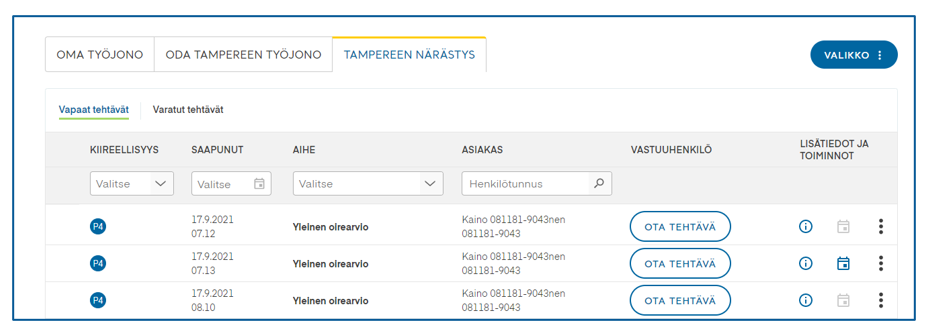
Varattua tehtävää voivat, esimerkiksi poissaolotilanteissa, hoitaa muutkin kuin vastuuhenkilö. Tehtävän itselleen ottanut ammattilainen on kuitenkin vastuuhenkilö ja vastuussa siitä, että tehtävä tulee hoidettua.
Kun työjonolle saapuu uusi tehtävä, sille ei ole nimetty vastuuhenkilöä. On tärkeää, että jokaiselle tehtävälle nimetään vastuuhenkilö, joka huolehtii tehtävän hoitamisesta ja asiakkaalle vastaamisesta annetun palvelulupauksen ja tehtävän kiireellisyyden mukaisesti. Kaikki työjonolle tulleet tehtävät on käsiteltävä. Ammattilaisen on käsiteltävä myös sellaiset työjonolle saapuneet oirearviot, joissa asukas on vastannut vain kokeilevansa oirekyselyä.
Työjonon nimen kohdalle ilmestyy kirjekuorikuvake, kun työjonolle on saapunut uusi tehtävä. Päivitä silloin näkymä painamalla Päivitä sivu -tekstiä.
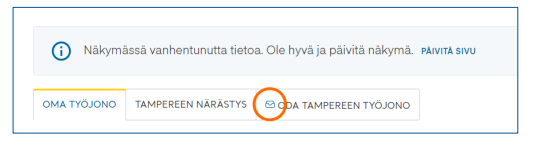
Kirjekuorikuvake päivittyy Työjono-näkymälle vain silloin, kun istuntosi on auki ja olet Työjono-näkymässä. Jos olet esimerkiksi asioinnin sivulla ja palaat Työjono-näkymään, ei kirjekuorikuvaketta näytetä uuden tehtävän merkiksi. Tarkista siis aina työjonot, kun palaat näkymälle jostain muusta Omaolon näkymästä tai toiminnosta. Jos sivun sisältöä ei voida päivittää yhteysongelman vuoksi, kirjekuorikuvakkeen sijaan näytetään punainen varoituskuvake. Yhteysongelmasta näytetään myös varoitus, jossa kehotetaan päivittämään selaimen sivu.
Työjononäkymässä ovat seuraavat osiot:
- A Työjonot (Oma työjono, ryhmän työjono(t). Valittu työjono näkyy korostettuna.
- B Ryhmän työjonolla osiot vapaille ja varatuille tehtäville
- C Suodattimet
- D Tehtävälistaus eli asioinnit
- E Toimintovalikko
- F Poista suodattimet
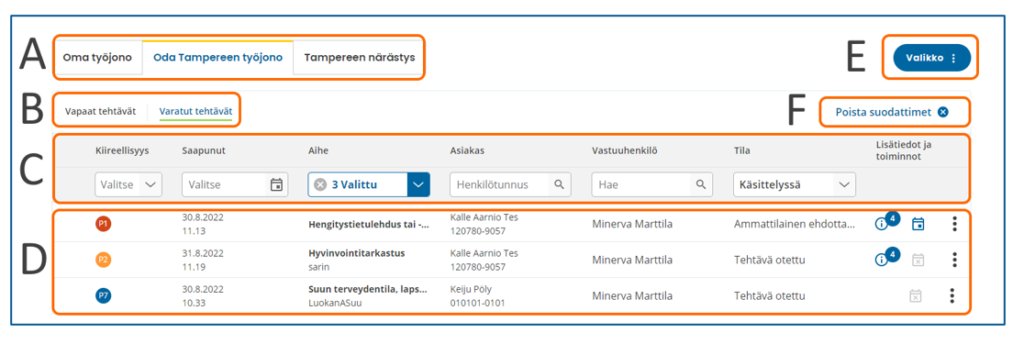
Työjononäkymässä jokaisen tehtävän rivillä näkyy seuraavat tiedot:
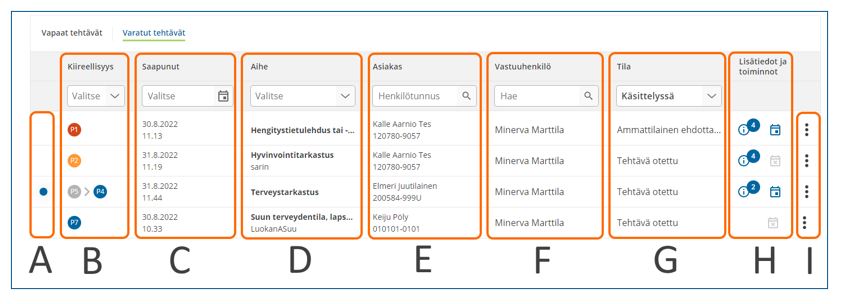
- A Ilmoituskuvake, jos asioinnissa on uusi tapahtuma
- B Kiireellisyysluokka (prioriteettikoodit P0-P8). Jos kiireellisyyttä on muutettu, näytetään alkuperäinen ja uusi prioriteettikoodi.
- C Tehtävän saapumisaika
- D Asioinnin aihe (lihavoituna) ja nimi. Aihe näkyy aina suomeksi. Nimi näytetään, jos aihe ja nimi eivät ole yhteneväiset eli kun asukkaan lähettämän asioinnin kieli on ruotsi tai englanti, ammattilainen on luonut asioinnin ja muokannut sen nimeä, kyseessä on määräaikaistarkastuskutsuun tullut vastaus: nimenä on kutsun tunniste tai kun kyseessä on Muu yhteydenotto: nimenä on yhteydenoton aihe asioinnin kielellä.
- E Asiakkaan nimi ja henkilötunnus. Jos asiointi on lähetetty ilman vahvaa tunnistautumista, näytetään asiakkaan ilmoittama nimi ja henkilötunnus.
- F Vastuuhenkilö (varatuissa tehtävissä) tai Ota tehtävä -painike (vapaissa tehtävissä)
- G Tehtävän tila (varatuissa tehtävissä)
- H Lisätiedot:
- Asiakkaalla useita avoimia asiointeja
- Asiointiin liittyy ajanvaraus (tulevat, menneet ja perutut ajanvaraukset)
- Rajoitetut toiminnot
- Siirretty tehtävä. Vihjetekstissä näkyy tehtävän siirtänyt ammattilainen ja siirron selite
- Asiakkaalla useita avoimia asiointeja
- I Toiminnot:
- Merkitse keskeneräiseksi (varatuissa tehtävissä)
- Siirrä toiselle ammattilaiselle
- Siirrä toiseen työjonoon
- Muuta kiireellisyyttä
Tehtävien näkymistä työjonoissa ohjaavat rooli- ja suorituspaikkamääritysten lisäksi vastuumäärittelyt ja asiakkaan tekemät palveluvalinnat. Tehtävät järjestyvät työjonoon seuraavalla logiikalla:
- Kiireellisyys; kiireellisimmät tehtävät ovat työjonon kärjessä
- Saman kiireellisyysluokan sisällä olevista tehtävistä esitetään ensimmäisenä vanhin tehtävä (aikaleima)
- Jos kiireellisyys ja aikaleima ovat samat, käytetään aakkosjärjestystä
Määräaikaistarkastuksia käsittelevä ammattilainen voi laittaa päälle määräaikaistarkastusten työtilan, jolloin tehtävästä näytetään työjonolla myös kutsun tunniste sekä mahdollinen lomakkeelle täytetty lapsen nimi ja henkilötunnus.
Jos sarakkeessa näytettävä teksti tai muu tieto on liian pitkä näytettäväksi kokonaisuudessaan sille kuuluvassa sarakkeessa, saat koko tekstin näkyviin viemällä hiiren osoittimen tekstin päälle.
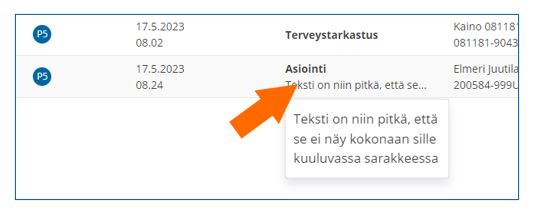
Työjononäkymässä yhdellä sivulla näytetään enintään 15 tehtävää. Voit vaihtaa näytettävää sivua nuolinäppäimillä tai painamalla sivunumeroa. Jos sivua on enemmän kuin 10, voit vaihtaa näytettävää sivuryhmää painamalla kolmea pistettä.
Asioinnin tiedot voi avata näytölle painamalla työjonolla valitsemasi tehtävän riviä. Asioinnin sivulta voit palata takaisin työjononäkymään painamalla Takaisin työjonolle -linkkiä.
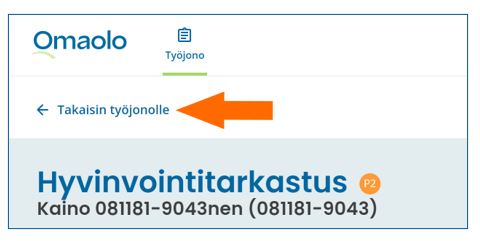
HUOM! Jos sinulla on käyttöoikeudet tuotannon lisäksi esim. testi- ja demoympäristöihin, ole erittäin huolellinen valitessasi ympäristöä ja työjonoa. Työjonolle tulleet tehtävät näkyvät samalla tavalla riippumatta siitä, oletko kirjautunut tuotannon tai testiympäristön osoitteesta. Huolehdi myös aina siitä, että olet kirjautunut oikean osoitteen kautta palveluun.
Lyhyesti:
- Asukkaan asioinnit tulevat näkyviin ammattilaiselle työjonoon.
- Työjonolla on erilaisia välilehtiä. Valitse oikea välilehti huolellisesti.
- Uuden tehtävän saapuessa työjonon nimen kohdalle ilmestyy kirjekuorikuvake. Paina Päivitä sivu -painiketta päivittääksesi näkymän ja saadaksesi uuden tehtävän näkyviin työjonolle.
- Jokaiselle tehtävälle tulee nimetä vastuuhenkilö, joka huolehtii tehtävän hoitamisesta ja asiakkaalle vastaamisesta annetun palvelulupauksen ja tehtävän kiireellisyyden mukaisesti.
- Kaikki työjonolle tulleet tehtävät on käsiteltävä!
- Tarkista työjonot aina saapuessasi työjonolle jostain muusta Omaolon näkymästä.